
한글 프로그램을 이용하여 새로운 문서를 자주 만들고 양식이 정해져 있다면 본부장 보고용 스타일, 외부 협조 공문용 스타일처럼 몇 가지 스타일을 미리 정하여 저장해 놓고 사용하면 편리합니다. 스타일을 이용하면 문서 전체를 일관성 있게 유지할 수 있습니다. 이러한 스타일에는 글꼴, 여백, 줄 간격, 장평, 자간, 글자 크기 등 이 포함됩니다. 처음에 만들 때만 귀찮지 한 번 만들어 놓으면 유용하고 만드는 것도 어렵지 않습니다. 스타일 만드는 것을 미루고 계셨다면 이번기회에 한 번 만들어 사용해 보시기 바랍니다.
1. 새로운 스타일 만들기

1. [편집] 탭을 클릭합니다.
2. 스타일 확장 버튼을 클릭합니다.
3. [스타일]을 클릭합니다.(단축키 F6)

4. [스타일 추가하기] 버튼을 클릭한다.
5. 스타일 추가하기 창에서 스타일 이름을 입력한다.
6. 스타일을 문단 모양에도 적용하려면 문단, 글자만 바꾸려면 글자를 선택한다.
7. [추가]를 클릭한다.
2. 스타일 설정 하기

스타일을 만들었다면 원하는 대로 설정을 할 차례입니다. 문단 모양 정보와 글자 모양 정보를 하꾸어 보겠습니다. 우선 스타일 목록에서 새로 만든 스타일을 클릭하고 문단 모양 정보에서 [설정]을 클릭합니다.
2-1. 문단 모양 정보 설정 하기
문단 모양 설정하는 것은 변화를 보여주기 위한 예시이니 보시고 원하는대로 설정하시면 됩니다.

1. 정렬 방식을 [왼쪽 정렬]로 변경합니다.
2. 왼쪽, 오른쪽 여백을 10pt줍니다.
3. 들여 쓰기를 10pt합니다.
4. 줄 나눔 기준을 글자로 합니다.

변경점
2번: 여백 설정으로 인하여 여유가 생겼습니다.
3번: 들여 쓰기로 인해 문단의 첫 번째 글씨가 10pt 안으로 들어갔습니다.
4번: 줄 나눔 기준을 글자로 설정하여 줄을 바꿀 때 "있습니다"가 기준이 아닌 글자기준으로 "있" 다음에 되었습니다.
이외 문단 설정에 관련된 내용은 아래 포스팅을 참고해 주시기 바랍니다.
한글에서 칼퇴를 도와주는 문단 설정 모음
한글에서 다른 페이지로 한 줄만 넘어가는 경우(외톨이줄)의 경우 보기 안 좋아서 편집할 때 한 페이지가 되도록 조정을 하던가 문단을 다음 페이지로 넘깁니다. 하지만 문단 보호나 외톨이줄
dolpali.tistory.com
2-2. 글자 모양 정보 설정 하기
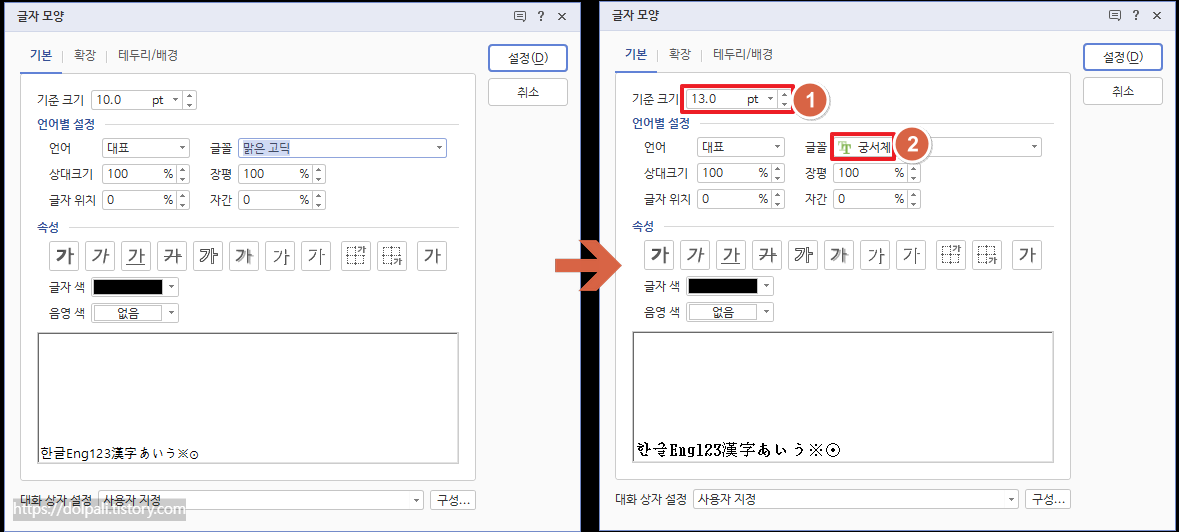
1. 본부장님의 눈이 좋지 않으시다면 글꼴의 크기를 키웁니다.
2. 본부장님이 진지하시다면 궁서체를 선택해 줍니다.

이렇게 스타일을 설정해 놓으면 문서를 작성하던 중에도 드래그하고 스타일만 적용시키면 한 번에 틀이 잡히게 됩니다.
'업무 프로그램 > 한글' 카테고리의 다른 글
| 한글에서 시험 문제 지문 만들듯이 그림과 글자 배치하기 (0) | 2024.02.05 |
|---|---|
| 한글에서 괄호를 이용해 그룹으로 묶기, 수평선으로 항목 묶기 (0) | 2024.01.31 |
| 한글에서 그림(이미지)이 안나오는 경우 (0) | 2024.01.17 |
| 한글에서 복사되지 않는 표 복사하기 (0) | 2023.12.26 |
| 한글 문자열(텍스트)로 표로 만들기 (0) | 2023.12.22 |




